Как скачать отчёт брокера Interactive Brokers для загрузки на странице создания декларации
Сервис принимает отчёты брокера Interactive Brokers в формате CSV.
- Войдите в личный кабинет на сайте Interactive Brokers.
-
Нажмите на пункт меню «Доходность и отчеты» («Performance & Reports»), а затем в открывшемся меню нажмите на пункт «Выписки» («Statements»).
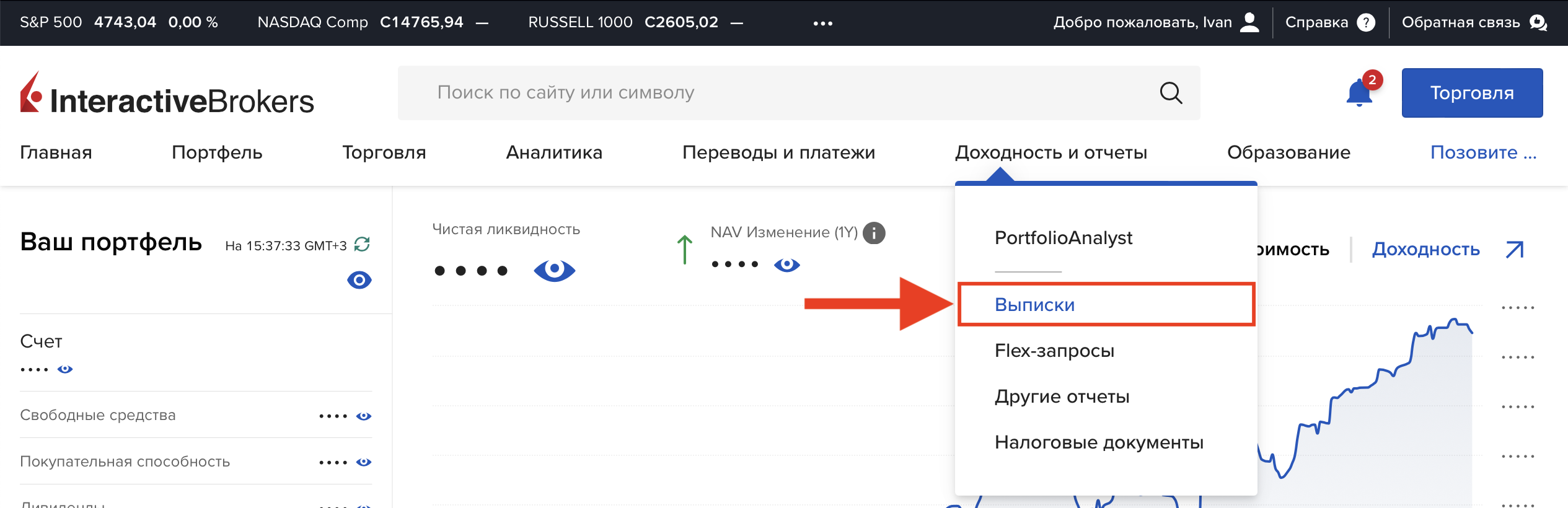
Откроется страница «Выписки» («Statements»).
-
В блоке «Пользовательские отчеты» («Custom Statements») нажмите на иконку «+» (плюс).

Откроется страница «Создать отчет по операциям» («Create an Activity Statement»).
-
В блоке «Детали отчета» («Statement Details») введите название отчёта
(можно указать как на картинке ниже или ввести ваш собственный вариант),
а в поле «Тип отчета» («Statement Type») оставьте значение «Активность» («Activity»).
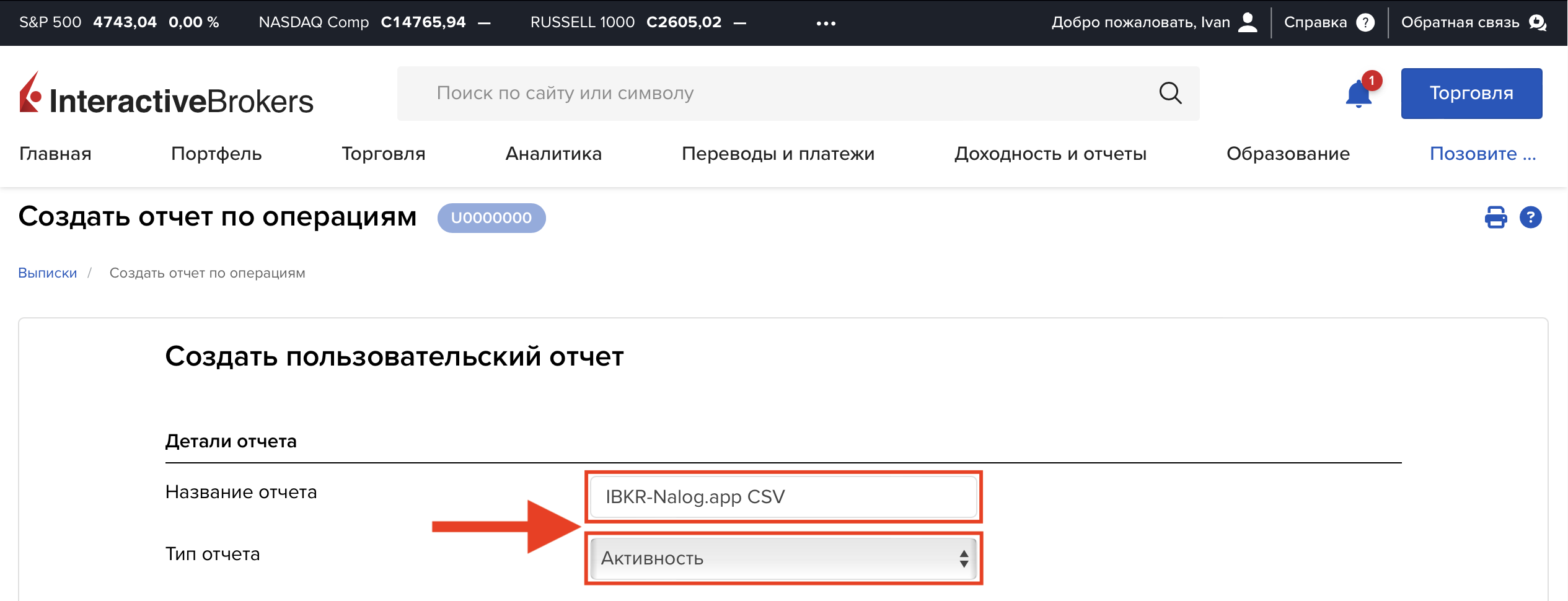
-
В блоке «Разделы» («Sections») нажмите на вариант «Все» («All»)
— рядом с ним и другими вариантами появятся галочки.

-
В блоке «Конфигурация разделов» («Section Configurations») ответьте на каждый из вопросов
«Нет» («No»)
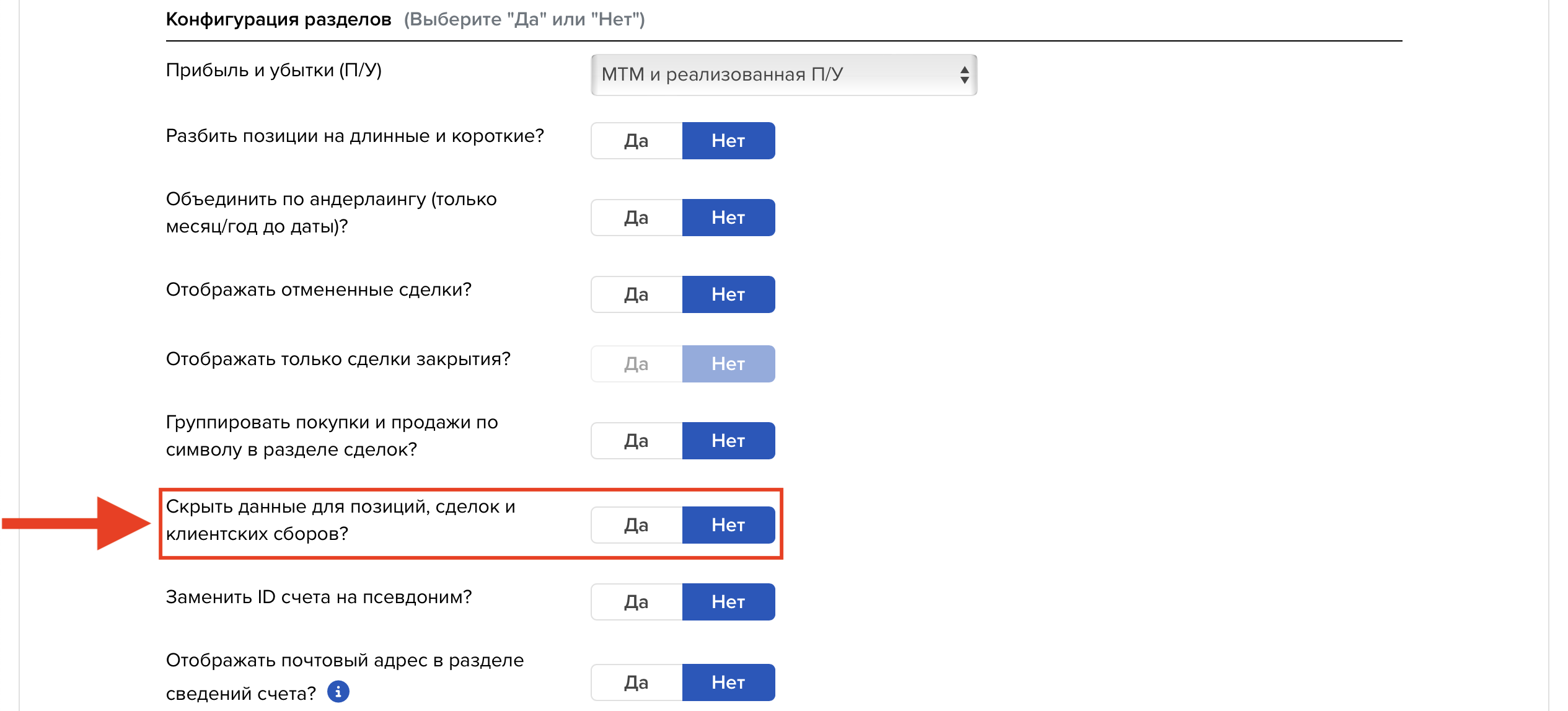
-
В блоке «Настройки доставки» («Delivery Configuration»):
- в поле «Формат» («Format») выберите значение «CSV»;
- в поле «Период» («Period») выберите значение «Дневной» («Daily»).

- Нажмите на кнопку «Далее» («Continue»), откроется страница подтверждения создания пользовательского отчета, на ней нажмите на кнопку «Создать» («Create»).
-
Вернитесь на страницу «Выписки» («Statements»). В блоке «Пользовательские отчеты» («Custom Statements») появится созданный вами пользовательский отчёт. Нажмите на иконку со стрелочкой напротив вашего отчёта.
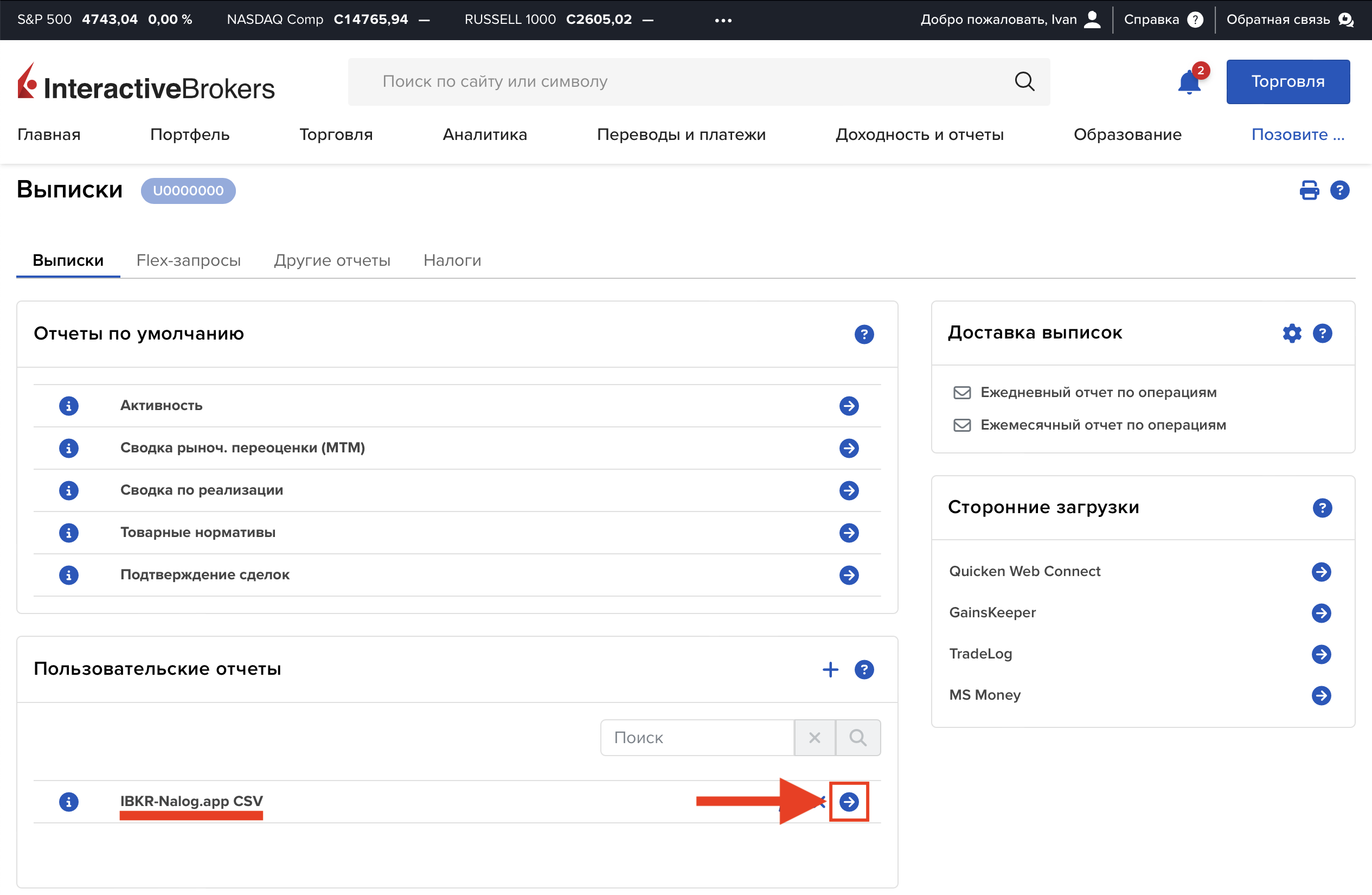
Откроется всплывающее окно.
-
В открывшемся всплывающем окне:
- в поле «Период» («Period») выберите значение «Индивидуальный срок» («Custom Date Range»);
- в поле «Начальная дата» («From Date») выберите самую раннюю из доступных дат января в году, за который формируется отчёт (2–4 января);
- в поле «Конечная дата» («To Date») выберите самую позднюю из доступных дат декабря в году, за который формируется отчёт (29–31 декабря).
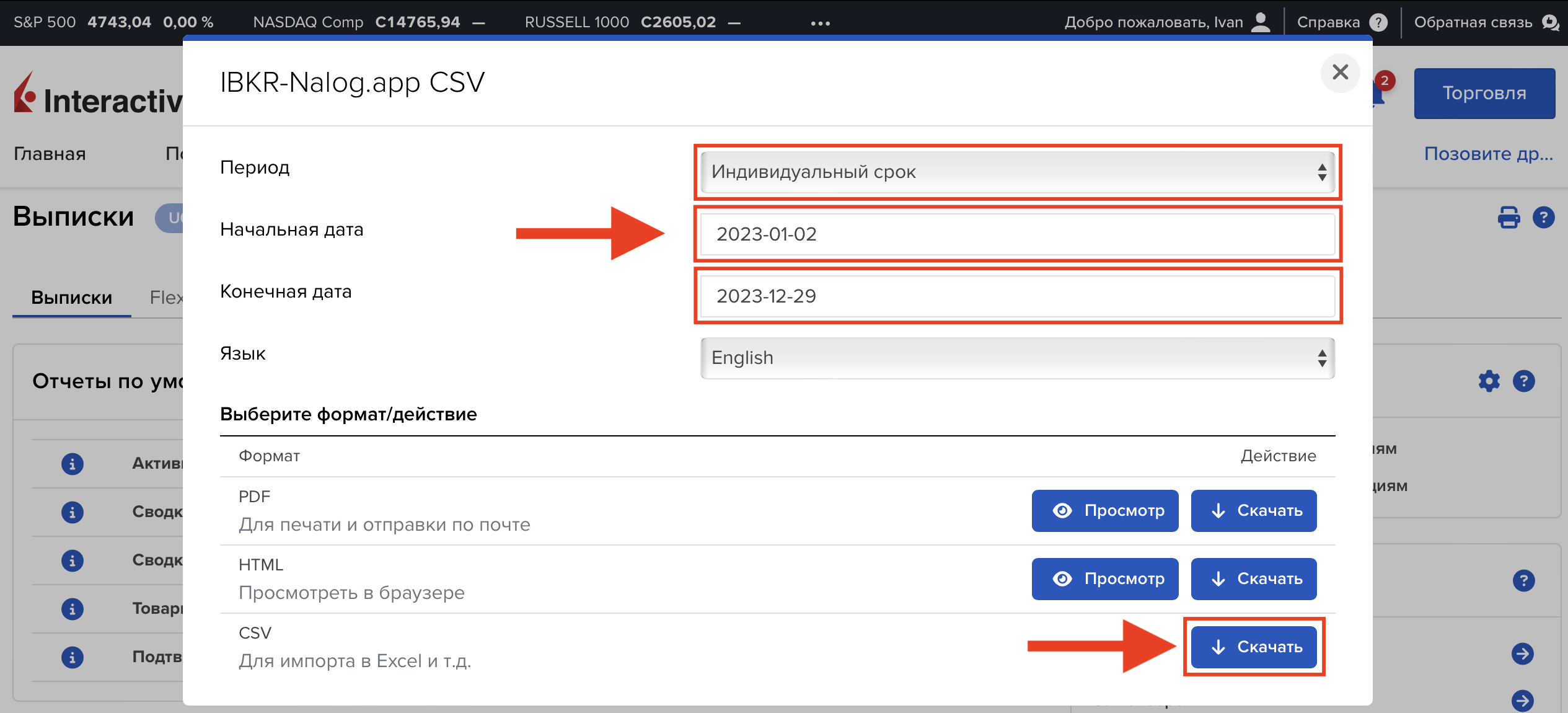
Готово. На ваше устройство скачается файл с отчётом брокера в формате CSV.
Если у вас несколько счетов в Interactive Brokers, скачайте отчёты брокера по данной инструкции для каждого из ваших счетов.